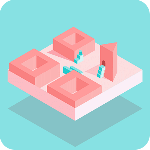最新下载
热门教程
- 1
- 2
- 3
- 4
- 5
- 6
- 7
- 8
- 9
- 10
[Quarter Kit] 充电座和手机APP控制摄像机拍摄方法
时间:2016-06-13 编辑:简简单单 来源:一聚教程网
可穿戴摄像机是一款小巧轻便的相机,可以与丰富的配件搭配,随意佩戴在身上或固定在其它物体上,为您带来与众不同的拍摄视角与革新的拍摄体验。
拍摄之前,请确认以下两点:
1、摄像机已与充电座配对成功();
2、摄像机已开机()。
此时充电座左侧Camera Power指示灯为绿色常亮,如下图:
下面介绍使用充电座和手机APP来控制摄像机进行拍摄的方法。
一、使用充电座进行拍摄
充电座在有电量的情况下,无论开关机,都可以通过充电座右侧的快门键来控制摄像机进行拍摄。如下图:
快门键使用方法:
单击快门键——执行拍照功能;
双击快门键——执行录像功能,再次单机快门键即可终止录像;
长按快门键——执行连拍功能,松开快门键即可停止连续拍照,单次最大连拍张数为30张。
注意:摄像机拍照或录像过程中,充电座屏幕不会显示实时拍摄画面,可以查看已拍摄的视频及照片数量。
二、使用手机APP进行拍摄
1、下载APP
请扫描下方二维码,下载并安装TP-LINK摄像APP:
注意:苹果手机也可以在App Store中输入“TP-LINK摄像”来搜索并下载APP。
2、添加摄像机
首次使用APP时,需要添加摄像机。打开TP-LINK摄像APP,点击“添加新设备”,再选择“摄像机”,如下图:
此时,界面提示开启摄像机,确认充电座左侧的Camera Power指示灯为绿色常亮后,点击“我已开启摄像机”,如下图:
注意:充电座不需要开机,摄像机如果电量充足则不必嵌入充电座中,。
手机APP通过Wi-Fi来控制摄像机,根据界面提示将手机连接上摄像机的Wi-Fi信号(默认为TP-LINK_CAM_XXXX),如下图:
注意:手机连上摄像机的Wi-Fi后,仍然可以使用手机流量上网。
返回APP界面,点击“我已连接摄像机Wi-Fi”,根据界面提示修改摄像机的无线参数,点击“确定”,如下图:
注意:摄像机的无线信号仅用于与手机APP连接,不能上网,此处设置的无线信号请区别于无线路由器的无线信号。
由于修改了摄像机的无线参数,此时界面提示重新连接修改后的无线信号。将手机重新连上修改后的无线信号,如下图:
3、APP控制摄像机拍摄
返回APP界面,点击“我已连接设备Wi-Fi”,进入拍摄界面,在界面中可以查看摄像机的电量,也可以预览拍摄画面。选择“拍照”或“摄像”模式,再点击界面下方的快门即可进行拍摄,如下图:
拍照或录像后,可以点击界面左下角的 图标,查看拍摄效果。也可以点击界面右下角的
图标,查看拍摄效果。也可以点击界面右下角的 图标,设置摄像机的拍摄参数,如调节分辨率、添加时间戳等。
图标,设置摄像机的拍摄参数,如调节分辨率、添加时间戳等。
再次使用手机APP控制摄像机时,只需将摄像机开机,将手机连接上摄像机的Wi-Fi,打开APP后选择这个摄像机即可进行拍摄,如下图:
三、疑问解答
1、摄像机拍摄的照片和录像存储在哪里?
摄像机拍摄的照片及录像均存储在摄像机自带的存储空间(8G内置内存)中。如果有需要,可以将摄像机中存储的照片和录像备份到SD卡或手机中。
2、摄像机录像时可以录制声音吗?
可以。摄像机正面有一个麦克风小孔,可以在录像时录制音频。
3、手机APP控制摄像机录像时能否查看实时画面?
不能。摄像机录像时,为防止机身过热,关闭实时画面传输。
4、为什么录制的视频看起来画质很差?
在手机APP中预览时使用的是低画质,可以将高画质视频下载到手机中进行观看。
5、摄像机可以拍摄多长时间?
摄像机电量充足时可以持续录像30分钟左右。建议随身携带充电座,方便及时给摄像机充电。充电座满电情况下可以为摄像机充满电3次。
6、充电座关机时可以控制摄像机吗?
可以。充电座在关机的情况下,只要有电就可以控制摄像机开关机,当摄像机处于开机状态时,充电座和手机APP均可以控制摄像机进行拍摄,期间充电座不需要开机。
相关文章
- 魅蓝U10新手机怎么充电 魅蓝U10正确充电方法 08-29
- 奇酷手机充电不休眠如何解决 09-11
- 新买的手机如何充电?新手机电池如何充电 07-10
- 智能手机充电对电池否有损害的问题总结 01-24
- 手机电池充电及保养的建议 09-04
- 华为路由器如何修改密码 华为路由器修改密码方法 07-09